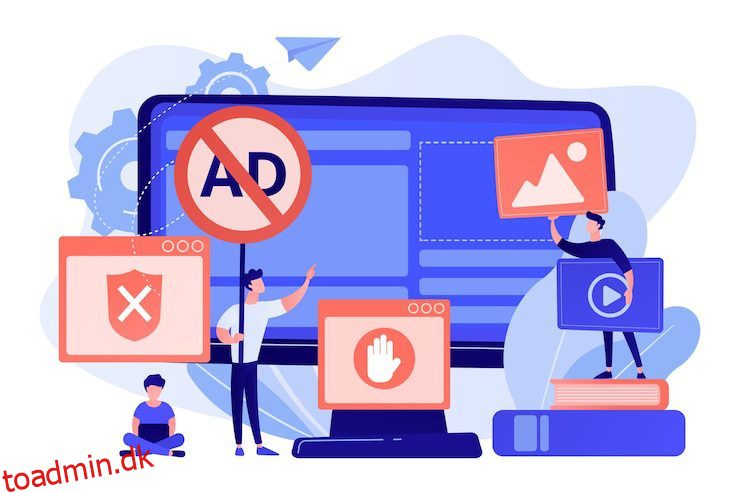Hvis du nåede hertil, mens du søgte efter en løsning for at slippe af med de irriterende annonceafbrydelser på Twitch, ville du sandsynligvis være klar over, hvad Twitch er.
Twitch er en interaktiv live streaming platform dedikeret til streaming af indhold lige fra spil, underholdning, sport, musik og mere.
Streamere viser livestreamen, mens de spiller spil og chatter med andre mennesker, der har samme interesser. Platformen tilbyder flere indbyggede værktøjer, der gør det muligt for skaberne at live-udsende sig selv, mens de spiller og interagerer med andre brugere samtidigt.
Twitch steg hurtigt til popularitet og blev opkøbt af Amazon i september 2014. Ligesom YouTube er indtjeningsmodellen for Twitch baseret på annoncering og abonnementer. Twitch-annoncer er bredt klassificeret i to typer:
Statisk: Disse er annoncer på siden spredt ud over Twitch-webstedet/webklienten.
Video: Disse annoncer dukker normalt op, før livestreamen er ved at begynde eller mellem streaming-sessionerne. De er kendt som henholdsvis pre-roll og mid-roll annoncer.
Twitch er berygtet for at målrette brugere med tonsvis af annoncer, der notorisk ødelægger seeroplevelsen, især dem, der ruller på de mest afgørende øjeblikke af Twitch-streaming. Ikke underligt, at mange brugere leder efter en sikker måde at blokere disse dårlige annoncer på Twitch.
I denne omfattende guide har vi sammensat de forskellige teknikker, du kan bruge for at blokere annoncer på Twitch. Så fortsæt med at rulle nedenfor for at vide, hvilke muligheder du har for at gøre det tilsigtede.
Indholdsfortegnelse
#1. Brug Ad Blocker Extensions til Chrome
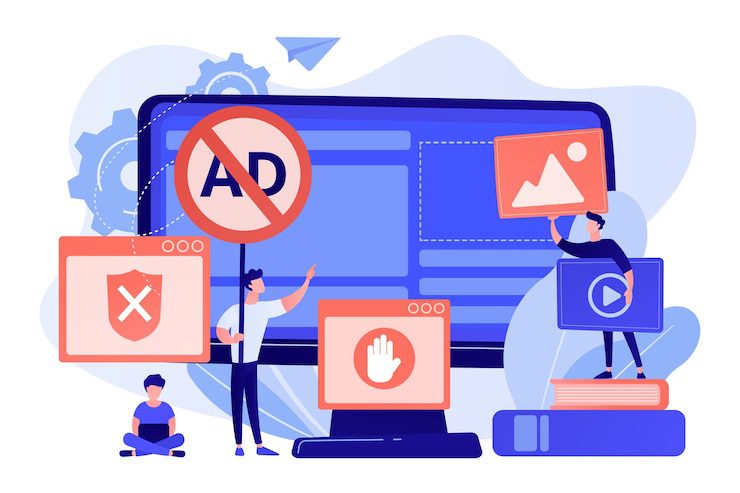
Den nemmeste måde at blokere disse irriterende annoncer på Twitch er at bruge en af disse annonceblokerende browserudvidelser. Disse udvidelser kan sikkert stoppe de fleste af annoncerne på siden på live-videostreamingtjenesten.
Lad os se nogle af de annonceblokkere, der effektivt udfører jobbet.
uBlock oprindelse
uBlock Origin er en af de mest populære og open source-annonceblokeringsudvidelser, du kan bruge til at blokere annoncer på Twitch. Bortset fra Chrome fungerer det perfekt med andre populære browsere som Mozilla Firefox, Microsoft Edge og Opera.
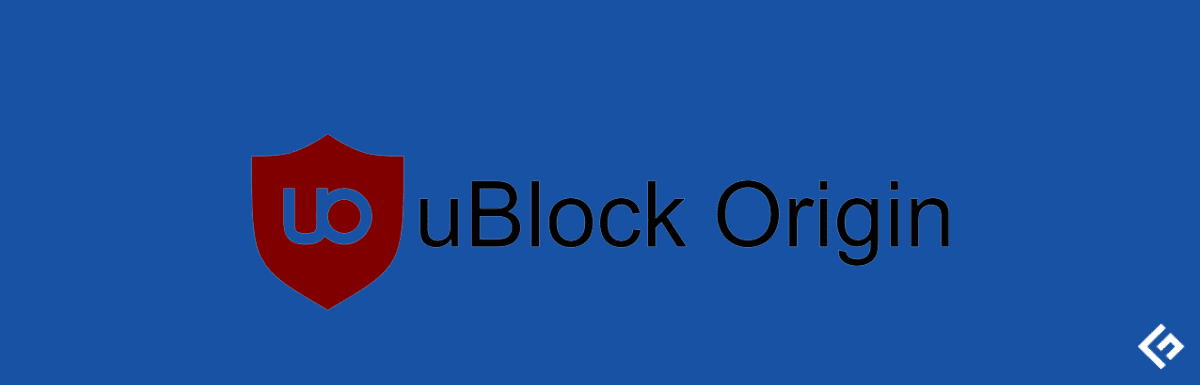
uBlock Origin blokerer effektivt alle on-page annoncer på Twitch uden at forringe streamingkvaliteten. Denne annonceblokering kan gennemtvinge tusindvis af filtre, der ikke leveres på nogen anden platform, uden at systemressourcerne belastes. uBlock kan prale af at have det laveste hukommelsesfodaftryk af nogen af annonceblokkere derude.
Twitch Adblock
Twitch Adblock er en pålidelig ad-blocker, der kan implementeres for at undgå annoncer på Twitch. Så snart annoncetiden er ved at begynde, konverterer denne udvidelse streamen til en lavere kvalitet på 480 pixels og springer annoncerne over.
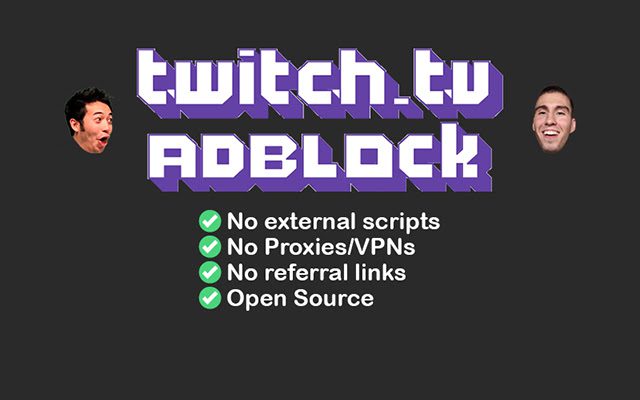
Den originale videokvalitet gendannes automatisk til normal, når annoncetiden slutter. Twitch Adblock-udvidelsen udfører ovenstående proces lokalt uden at bruge proxyer, VPN’er eller 3. parts scripts.
Denne udvidelse indsamler ikke dine personlige oplysninger, så du behøver ikke bekymre dig om dit online privatliv. Du kan bruge Twitch Adblock-udvidelsen, enten individuelt eller med UBlock Origin-udvidelsen.
#2. Brug VPN’er med en indbygget Ad Blocker
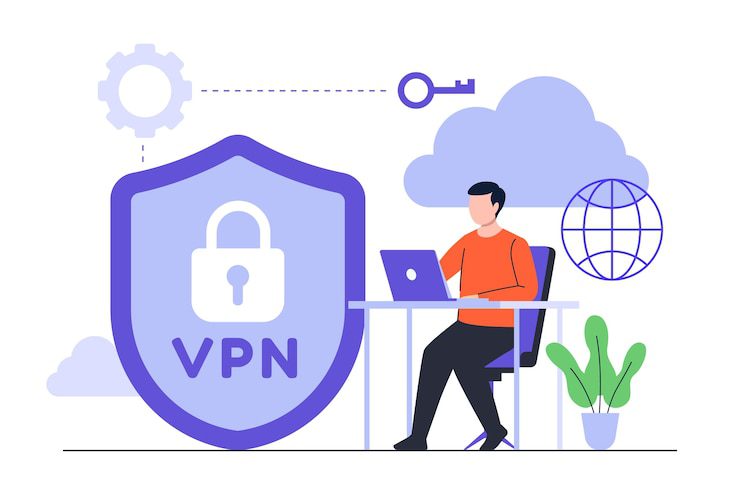
Brug af Virtual Private Network (VPN) er en anden mulig måde at blokere annoncerne på Twitch. Twitch-annonceringspolitikken varierer fra land til land, og annoncerne vises ikke i nogle lande som Polen, Rusland, Ukraine, Serbien, Colombia og andre.
VPN’er hjælper med at forfalske din placering ved at tildele en anden IP-adresse, der tilhører et andet land. På denne måde kan du nyde livestreams uden at bekymre dig om de irriterende pre-roll annoncer.
Nogle VPN’er har også indbyggede annonceblokkere, der kan blokere annoncer på forskellige streamingplatforme, inklusive Twitch. VPN’erne med annonceblokkere blokerer med succes annoncerne integreret i strømmen sammen med startsidekarrusellen og bannerannoncerne.
Nedenfor er de mest populære VPN’er med ad-blockere:
NordVPN
NordVPN er udstyret med en effektiv ad-blocker, der forhindrer distraherende og ondsindede annoncer i at følge dig online og sikrer en sikker og jævn streamingoplevelse på Twitch. NordsVPN blokerer annoncerne, selv før de når dit system. Mindre antal annoncer forbedrer indlæsningstiden og bruger mindre mængde data.
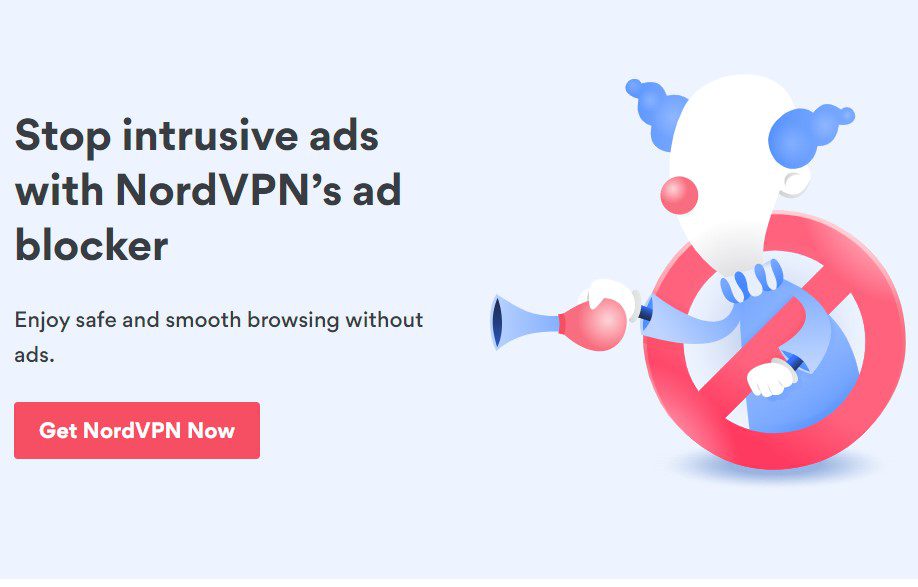
For at bruge annonceblokeringsfunktionen i NordVPN skal du købe et abonnement. Når du abonnerer på NordVPN, skal du følge nedenstående trin for at aktivere en annonceblokering:
- Start NordVPN-appen på din pc.
- Klik derefter på skjoldikonet.
- Se efter indstillingen Threat Protection, og tænd for knappen næste.
Proton VPN
Proton VPN er en anden, der inkluderer en integreret annonceblokering kendt som NetShield. Denne ad-blocker fungerer på to måder – den blokerer malware og annoncer fra at irritere dig på forskellige platforme, inklusive Twitch. Proton NetShield er platform-uafhængig, så du kan bruge det på enhver enhed til at blokere annoncer, det være sig Windows, Mac, Android, iOS eller Linux.
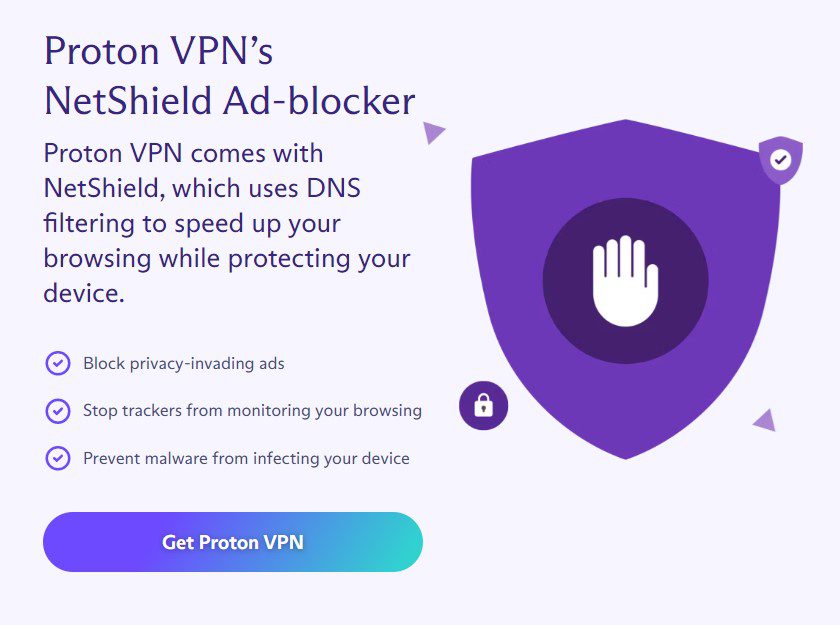
NetShield bruger DNS-filtreringsmekanismen til at forhindre online-trackere og marketingvirksomheder i at spore dine onlineaktiviteter og bombardere dig med annoncer. Annonceblokeringen forhindrer din enhed i at downloade unødvendige annoncer og dermed reducere belastningstypen og forbedre streamingkvaliteten.
#3. Twitch Client Apps
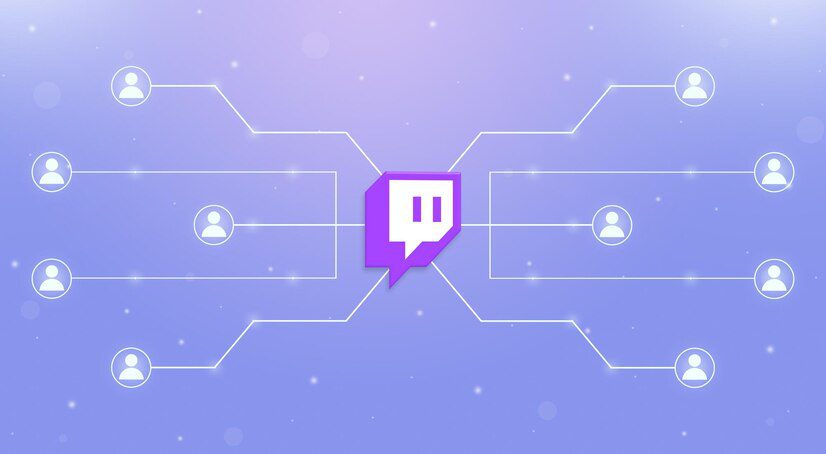
Nogle tredjeparts Twitch-apps giver brugerne mulighed for at nyde livestreams uden at blive generet af reklamer. Udover at understøtte reklamefri streaming tilbyder de også funktioner som øjeblikkelig genafspilning, kun lydtilstand og muligheden for at tilpasse grænsefladen efter ens krav. De mest populære er:
Pocket Plays for Twitch
Pocket Plays for Twitch er en populær alternativ platform for brugere, der bruger Twitch på Android-enheder. Appen tilbyder alle de funktioner, der typisk leveres af den officielle Twitch-app. Appen er nem at bruge og omgår de annoncer, der er synlige på Twitch, og tilbyder en annoncefri oplevelse. Pocket Plays har en smuk og behagelig brugergrænseflade til at se mange livestreams og videoer on demand (VOD).
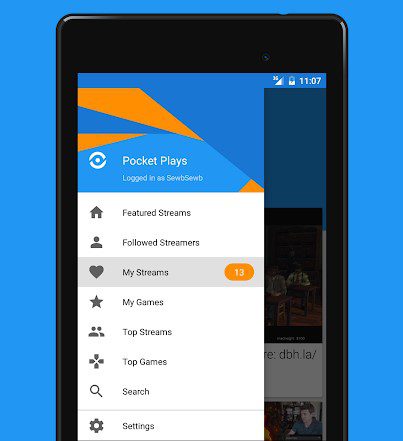
Du kan tilpasse de notifikationer, du ønsker at blive advaret om, og chatte med andre brugere, mens du ser videoerne i fuldskærmstilstand.
Impuls – Twitch-klient
Impulse er en anden Twitch-klient, du bør tjekke ud for at reducere antallet af synlige annoncer på Twitch. Det blokerer annoncerne på siden, så du kan se dine foretrukne livestreams, VOD’er og klip uden at blive distraheret af ubehagelige annoncer. Annoncerne, der er direkte integreret i streamen, kan dog lejlighedsvis dukke op under streaming-sessionerne.
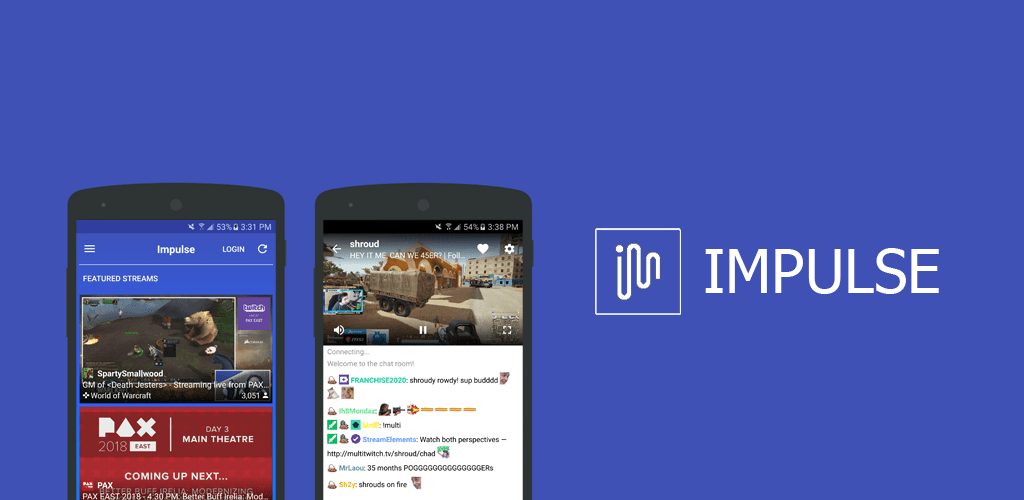
Udover at tilbyde en annoncefri oplevelse, giver appen også andre nyttige funktioner som Sleep Timer, Picture in Picture-understøttelse, Multi-Support-vindue og mere.
#4. Abonner på kanalen
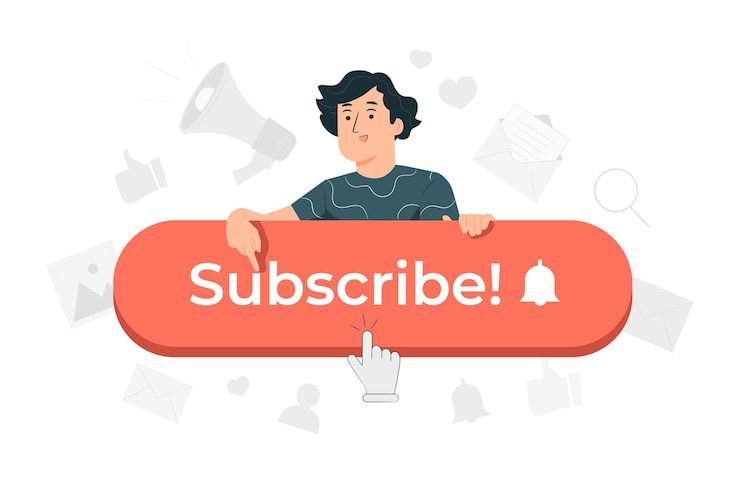
Hvis du er glad for en bestemt kanal, kan du abonnere på den kanal for at støtte skaberen. Du vil ikke længere være plaget af absurde annoncer længere. Du får adgang til abonnenteksklusive chatrum, streams, der kun er for abonnenter, et smart sub-badge og en brugerdefineret emote.
Det anbefales dog at tjekke de frynsegoder, du kan benytte dig af efter at have abonneret på kanalen, og se, om annoncefri visning er en af dem. Der kan være et sjældent scenario, når skabere ikke tilbyder reklamefri visning, selv efter at de har abonneret på kanalen.
Twitch Turbo
Hvis du vil abonnere på Twitch i stedet for en bestemt kanal, kan du tilmelde dig Twitch Turbo. Denne premium-version af Twitch er tilgængelig med et månedligt abonnement på USD 8,99 pr. måned. Twitch Turbo giver adgang til annoncefri visning på tværs af Twitch; det betyder, at der ikke længere er flere pre-rolls, mid-rolls, ledsagere eller displayannoncer.
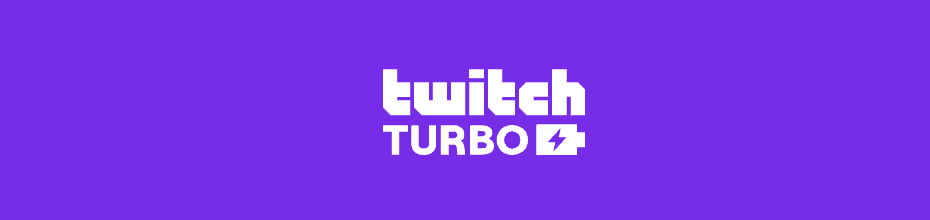
Udover den reklamefri Twitch-oplevelse tilbyder Twitch Turbo også andre funktioner, som yderligere kan forbedre din streamingoplevelse:
- Eksklusivt chatbadge: Det eksklusive chatbadge vises ved siden af dit brugernavn og adskiller dig fra andre brugere.
- Emote Expansion Pack: Mulighed for at vælge en fra de to sæt emote- Glitch og Monkey emote. Det er muligt at skifte mellem dem når som helst.
- Brugerdefinerede chatbrugernavnsfarver: Brugere kan vælge en unik brugernavnsfarve efter at have abonneret på Turbo Twitch. Dette får dem til at skille sig ud, så streamerne kan få øje på deres kommentarer.
- Udvid broadcast-lagring: Denne funktion er en velsignelse for skabere, der kan gemme udsendelserne fra de sidste 60 dage i stedet for de foregående 14 dage.
Afsluttende tanker
Hvis du er en person, der elsker at bruge tid på Twitch for at slappe af efter en hektisk dag, kan irriterende annoncer helt sikkert ødelægge din oplevelse. Hvis du ikke ønsker at blive bombarderet med reklamer på videostreamingplatformen, så vil en af de løsninger, der er nævnt ovenfor, hjælpe med at afhjælpe problemet.
Du kan også tjekke de mest sete Twitch-streamere nogensinde.